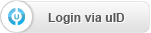|
| Comunidade uCoz em Português Módulos uCoz Usuários, Editor de Páginas, Vídeos, Fórum, Notícias, Loja Online e outros Construtor de Menu do Site |
| Construtor de Menu do Site |
Se você quiser adicionar mais um novo menu ou editar o já existente, siga este guia. Vá para Painel de Controle> [Construtor de menu do site]  Depois de clicar em "Criar menu", uma nova janela pop-up irá aparecer. Digite o nome do seu menu ("Site_menu2", por exemplo), selecione o modo de exibição (normalmente é vertical) e clique em salvar. 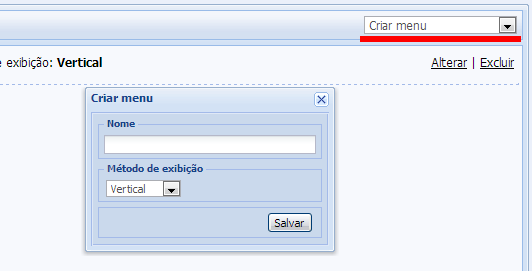 Em "Construtor de menu do site", você deve prestar atenção ao seguinte: а) $SMENU_2$ - um código usado nos templates padrão para exibir o menu do site. Um novo menu criado deve ter esse $código$. b) "+ Adicionar item ao menu" - esse link vai chamar uma janela pop-up por meio do qual você pode adicionar itens ao menu. в) Embaixo de "Módulos em uso", você pode ver a lista de todos os módulos ativos. Clique no link para ver a url de um módulo. 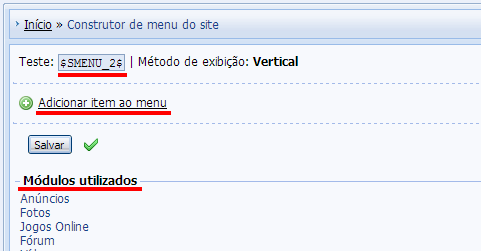 Vamos adicionar "Anúncios" ao nosso menu como um exemplo. Primeiro, clique em "Anúncios" em "Módulos em uso" e copie a url para a área de transferência. 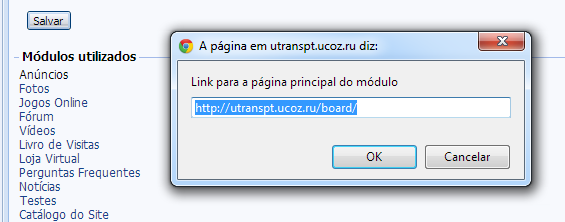 Em seguida, clique em "+ Adicionar item ao menu" e digite o nome do item e cole a URL na janela que irá aparecer. Clique em "Aplicar". 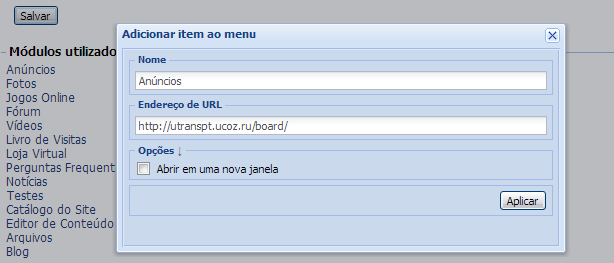 Da mesma forma, você pode adicionar outros itens ao menu. Para alterar a ordem dos itens, arraste-os por meio do mouse. Se você quiser adicionar um subitem, clique em uma cruz perto do item desejado e arraste-o sobre o item em que você quer que ele apareça:   Depois de ter feito todas as alterações necessárias, clique em "Salvar".
Se o seu novo menu não aparecer automaticamente, você pode precisar salvar novamente o template correspondente (ex. Parte superior do site). Vídeo: Como criar um menu vertical no uCoz usando o construtor de menu de sites (em inglês) http://ucool.ucoz.com/dir/3-1-0-2 Anexos:
8129289.png
(31.4 Kb)
·
6046515.png
(12.1 Kb)
·
2064551.png
(13.2 Kb)
·
8434369.png
(22.4 Kb)
·
1611665.png
(7.5 Kb)
·
5226078.png
(8.6 Kb)
·
7876302.png
(30.1 Kb)
|
Olá! Não percebo nada no negócio dos sites, mas agora finalmente consegui!
Pergunta: Como posso ocultar o menu principal do site, podendo depois recuperá-lo, e como faço para também ocultar os ícones de editar em baixa de cada páginam parq que mais ninguém possa editar o site e as páginas? Obrigado! --------------------------------------------- Obrigado! Já percebi. Mensagem editada por тоа - Quinta-feira, 2013-03-14, 3:18 PM
|
| |||
| |||